最近一段时间有许多网友问我如何用U盘重装系统,上网搜了一下好多这方面的教程都不是很详细,所以今晚闲来无事做了一个超详细的用U盘装系统的详细教程,另外此法对于装WIN7系统GHOST版本也是有效的,希望对各位网友有所帮助,请记住我们的网址:有什么不懂的请看如下
最近一段时间有许多网友问我如何用U盘重装系统,上网搜了一下好多这方面的教程都不是很详细,所以今晚闲来无事做了一个超详细的用U盘装系统的详细教程,另外此法对于装WIN7系统GHOST版本也是有效的,希望对各位网友有所帮助,请记住我们的网址:有什么不懂的大家就请留言或QQ呼我,我常在线为大家解决力所能及的问题!好了进入正题。
近年人们的生活水平逐步提高,笔记本电脑也越来越多人拥有,但是很多新的问题就接着而来了,许多笔记本电脑或者说台式机没有光驱的朋友到底如何装系统呢?
笔者就有不少朋友在使用不带光驱的笔记本,但是问题也来了,需要重装系统的时候,没有光驱,该怎么办?也许你会说可以在dos下硬盘安装,但有几个人会用dos?
其实不仅仅不带光驱的笔记本用户愁怎么装系统,那些没有光驱的台式机用户也愁。为了给这类用户提供方便,笔者今天就来一下,在没有光驱的情况下,如何方便快速的安装操作系统。
●装系统前的准备

一个能启动电脑的U盘和一个系统的光盘镜像
在安装系统前,需要准备好一些东西。一个是操作系统的镜像,另一个就是能启动的U盘。下面我们就来怎么安装deepin版的XP系统。
注:读懂本文需要了解安装操作系统的一些基础知识。
●首先是制作一个能启动电脑的带WindowsPE的启动U盘
先到网上去下载一个叫“桃WinPE”的工具到硬盘里,再把U盘接在电脑上,然后按下面的步骤一步步来就可以制作一个能启动的U盘了。


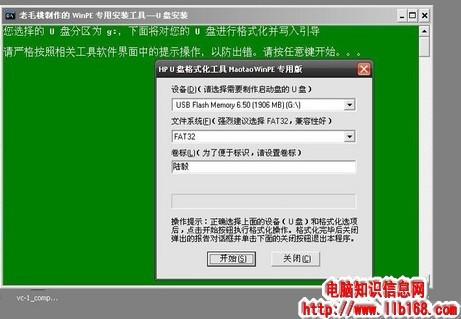

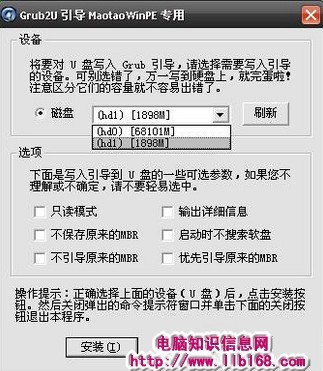
引导部分
这里要说明一下,在“设备”里有两个选项,一个是电脑的硬盘,一个是要制作的U盘。这里一定要选对U盘而别选错硬盘,从大小就能分出来哪个是U盘。笔者的U盘是2G的,所以应该选择(hd1)[1898M]。下面的“选项”部分可以不用管,默认不勾选任何参数就行。确认好以上步骤后,点“安装”然后进行下一步。
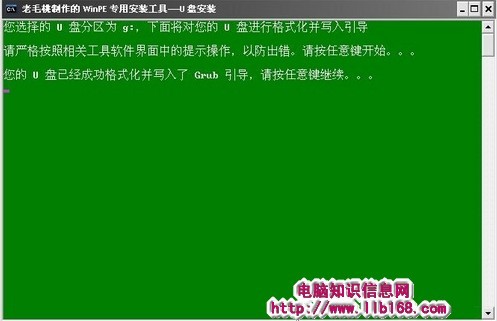


制作完毕
当你完成以上步骤后,恭喜,一个具有启能的U盘已经来到你的身边。你再也不用心烦没有光驱不能从光驱启动了,因为以后你可以从U盘启动再安装操作系统!想知道怎么操作吗?下一页就开始。
●把电脑的第一启动项设为USB设备启动
以往用光盘装系统,必须调整启动项为光驱启动,而现在我们要用U盘装系统,所以要调整为U盘启动。关于这个,不同电脑不同版本的bios有不同的设置方法,不过都大同小异,目的就是让电脑的第一启动项变为U盘启动。下面我们举例几个不同bios的调整方法。




惠普商用系列笔记本的BIOS
可以看到以上的bios选项都各不相同,但是调整的选项都是为了一个目的:把电脑的启动项设为从USB设备启动,这样才能达到从U盘启动电脑的效果。
●用能启动的U盘安装XP

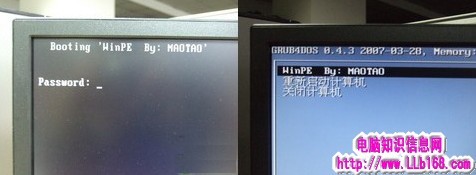


可以对C盘进行格式化
怎么个法?能直接对C盘进行格式化操作,这个够震撼了吧?在安装新的XP前,我们先对C盘进行格式化操作。
用U盘上的WinPE把电脑里的C盘格式化后,请出虚拟光驱来接着帮忙。


载入XP光盘的镜像
我们选择的是一个deepin出品的ghost版本的光盘镜像,由大名鼎鼎的“8分钟快装版6.5”光盘制作而成。如果有光驱,只要把这个“8分钟快装版6.5”光盘放到光驱里直接安装就行,但由于没有光驱,所以我们费了一些周折来安装这个系统。
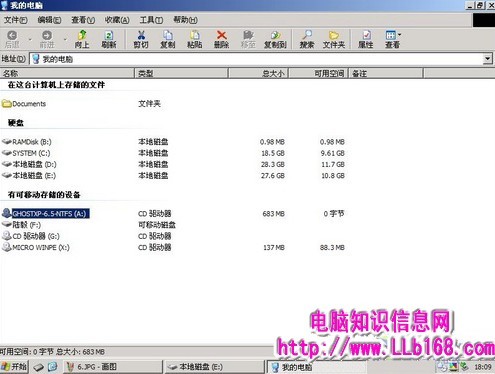


跟平时使用GHOST的步骤没什么两样
启动GHOST后,使用方法就和通常使用GHOST来恢复系统没什么区别了。先选择FromImage,然后找到虚拟光驱载入的光盘目录,把GHOSTXP.GHO选上,接着选要恢复到的硬盘,然后选择要恢复到的分区。


重启进入系统,重装完毕
当GHOST镜像恢复完毕后,即可重启进入系统。至此,用U盘安装操作系统完毕!你可以忘掉没有光驱无法安装操作系统的烦恼了。
u盘装系统教程值得一提的是,由于整个过程都是在硬盘里读取数据,所以在安装速度上比用光盘安装快很多。
其实这只是用U盘安装系统的其中一种方法而已,还有很多其它方式可以安装系统,比如本网前次作了一个(史上最详细不用光驱装系统教程:)本文就不再一一举例。也许细心的你已经发现,有了这个启动U盘,就不用再害怕系统崩溃后,重要的资料保存在C盘里而无法了,因为只要你用U盘启动WinPE,就可以进去将重要资料备份到其它分区里。希望网友们可以根据这个举一反三,灵活运用WinPE这个安装在U盘上的非常使用的工具。
好了今晚的教程就到这里了,教程很长,需要很好的耐心去解读和思考。希望借此教程对不会装机的朋友一点帮助,大家的进步就是我所愿意看到的。好了如有不懂的请加我QQ:80909080我定为你排除万难。
tags:u盘装系统教程